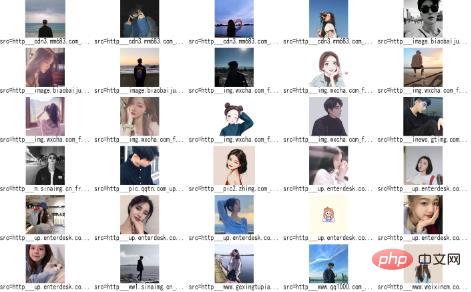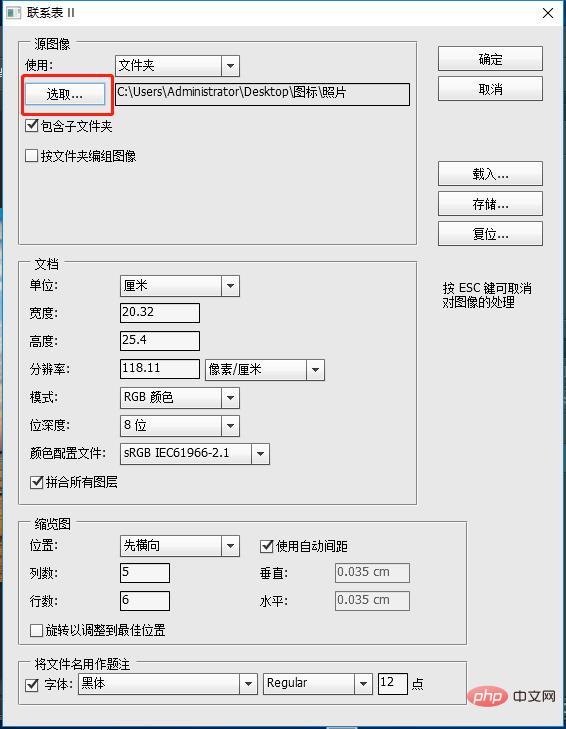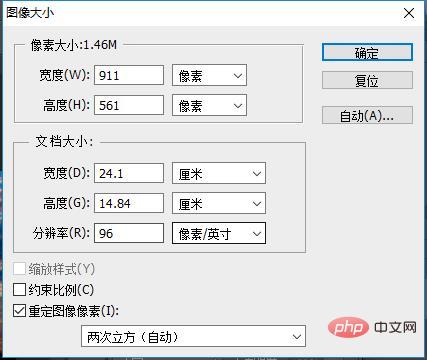前回の記事「PSを使って複雑なオブジェクトを切り出す方法をステップバイステップで教えます(全4ステップ)」では、簡単なテクニックを紹介しました。 PS を使用して複雑なオブジェクトを切り抜きます。次の記事では、複数の写真を素早く自動的に 1 枚に結合する方法を紹介しますので、一緒に見てみましょう。
)
次のように、複数の画像が迅速かつ自動的に 1 つのレンダリングに結合されます
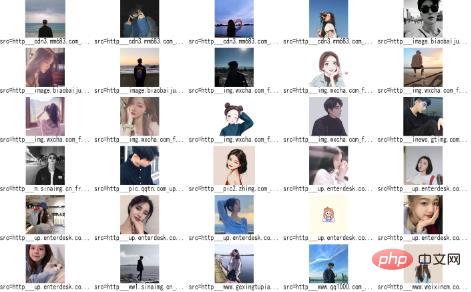
画像は次のとおりです。次のようにフォト ウォール レンダリングに追加
)
)
)
##ps 問い合わせフォーム コマンドを使用して、多くのフォト ウォールをすばやく追加します効果
1. ps を開いて写真をインポートします。

#2. メニューの[ファイル]-[自動]-[お問い合わせフォーム]を見つけます
)
3. この写真のフォルダーを選択します。
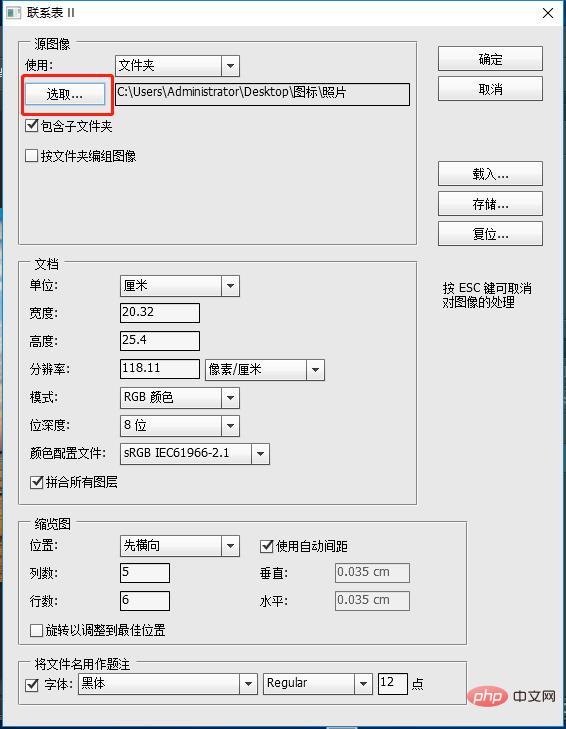
#4. 画像サイズを確認し、メニューの[画像]-[画像サイズ]を見つけて、幅が24、高さが15であることを覚えておいてください。 。
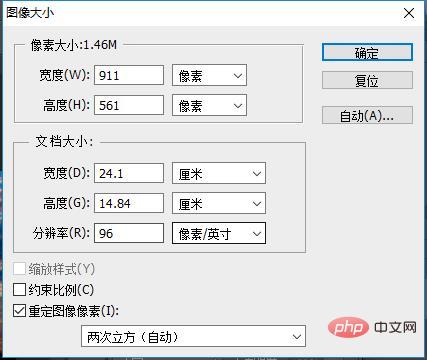
5. この写真、幅 24、高さ 15、解像度 150 ピクセル/インチのフォルダーを選択して確認します。
)
#6. すべての写真が読み込まれます。
)
#7. 読み込み後、エディターでこの画像の定義パターンを選択し、[Contact Form 1] を定義して [OK] をクリックします。
)
#8. 次にドキュメントに戻り、調整レイヤーを選択してパターンをクリックします。

#9. パターンの塗りつぶしが表示され、拡大縮小率を自分で調整できます。
)
#10. 確認後、モード[ソフトライト]を選択し、不透明度を調整することで文字が浮き上がり、写真に迫り来るような効果が得られます。
)
推奨学習:
PS ビデオ チュートリアル
以上が初心者向けの記事: PS で複数の写真をすばやく自動的に 1 つに結合する方法 (共有)の詳細内容です。詳細については、PHP 中国語 Web サイトの他の関連記事を参照してください。